马上用起来,桌上开大巴-奥睿科ORICO TB3-S2双雷电3硬盘盒扩展坞
大半个职业视频规划拍摄剪辑调色,大半个职业摄影师,零星个平面设计师,小半个音乐Mixer,一个国际贸易经理人。年龄越大,吹牛越不脸红。 其实就是一个职业出口副业自媒体的无业游民啦。
嗨,我是羞答答的喜力。 很荣幸得到这次众测机会。努力折腾。
三两花生、一碗二锅头「这一段纯个人经历,酒后吹牛」
看看在选购自己日常用品上有没有类似经历的值友。
个人购物,奥卡姆剃刀——非刚需不上。
禅定桌面,只为专心干活,视频发在大妈家啦
在彻底转到Mac系统之前,我坚定的认为配置、硬件性能决定使用体验。同样的价格自己能攒出来的机器配置要高出不少。
两个系统之间的谁是生产力工具的争论是对我影响非常大的原因之一。
在这种状态下一直安安稳稳不断折腾配置过了7年,期间一直有大量的照片处理,和轻量的Edius视频剪辑润色。Pr入门之后放弃,那会儿觉得自己不大可能需要专业的视频剪辑。直到被赶鸭子上架一不小心走上了商业视频构思拍摄剪辑润色之后才开始认真考虑剪辑软件的选择。
在Lynda上认真看完了FCPx的入门到进阶的教程,觉得软件使用逻辑和之前用的Edius差不多,而且更专业的需求都能满足。
那会儿, 就跟注定似的刚好碰到FCPx全家桶打折买一送四,就先买了软件,之后入了人生第一台MBP。
虽然MBP在手,还是觉得Win是必不可少的,在这种心态下左手Mac右手Win双系统桌面折腾了大概3年,最终彻底放下Win,投入Mac怀抱,也是在这个过程中,慢慢凑齐苹果全家桶。
这番折腾下来,个人觉得,谁才是生产力工具之争,就像「不识庐山真面目,只缘身在此山中」一样,
一个是不少人对Mac系统生态的了解都建立在听别人说上,自己没有切身体验探究过,
二是每个人对生产力对应的要求不一样,不少人是用自己理解的生产力去定义自己不了解的其他人的真实需求。都会有些偏颇。多看效应影响比较大。
不过个人感觉有一点是不需要争论的,游戏。
哈哈哈,调皮一下。
翠花,还等啥呢,上菜~~~
直接图片看参数。铝合金外壳正面格栅处理,利用铝合金的金属特性增大理论上的散热能力。
表面采用斜对角对称处理,正面和右侧格栅,左面和底面平面磨砂。 整机外表面均为阳极氧化处理。
底部四角四个橡胶脚垫,其他面没有脚垫,大概可以理解为建议使用姿势为平放。 当然,左右侧面都是规则表面,竖着放也是没问题的。 可以根据自己最终的桌搭来决定这个Dock的摆放方式。
底部开仓,可安装两根2280全高SSD,协议1 X NVMe/ 1 X NGFF。理论最大支持4T容量。
下图一目了然,左一左二USB3.1, 第三个USB3.2,第四个为C口USB3.2,最后是3.5mm音频口。
另一次,从左到右依次为120W DC输入,千兆自适应RJ45,PD60W 雷电3,PD15W雷电3, PD1.4.
桌面Dock,类似DigiBus性质的产品,面对不同的用户,使用方法非常个人化。在这里展示这个奥睿科Orico TB3-S2到手之后融入我个人的日常流程中的使用方法。 一家之言,供参考。
一日三餐
这个是我「临时」了半年的「临时桌面」, 因为是临时,反而要承载几乎所有的工作流需求,修图剪辑视频,邮件、图文编辑,数据传输,还有最麻烦的,就是各类数码产品的充电。这也是家庭地位排名老末的悲催「女儿,老婆,宠物狗,我」。
最麻烦的是数据传输,和充电。
数据传输
个人习惯是所有经手数据,原数据X1, 热备份X1, 冷备份X2. 这个习惯是经历过惨痛教训之后养成的,已经保持多年。 这习惯就是有一个缺陷:废盘。 尤其是开始做视频商拍和视频频道之后。「目前拍过最大项目单素材体积1.7T」
原数据和热备份全部SSD,过渡盘是一个8T的机械盘,NAS作为一个冷备份,另一个冷备份机械盘们贴标签放箱子。 除了放箱子里的冷备份,其它都在这里了。因为临时,只能这么先堆一块儿啦。
这样一来,电源,插座,数据线,如图。
经过一番折腾,因为都是常规HDD,一个1转4的转接口连接4块硬盘,即使4盘同时跑实际也只占用不到10G带宽,所以把显示器自带的USB也接入「解决读卡器,键盘,鼠标接收器」,最终通过转接线的USB A口接入电脑。
这个原厂扩展坞,母C解决电脑充电,母A连接上面提到的汇总后的公A,还剩一个HDMI接口就浪费了。 因为HDMI对外接显示器色彩管理不友好「这一点同样适用Windows,各位有DP尽量用DP」。
显示器通过DP转C之后再占用电脑上一个C口。
音频传输也没浪费,3.5mm口连接音响AUX,多媒体和视频初剪时使用「小BOSE深藏功与名」
机身剩下的2个给2个SSD盘,修图,剪辑直接在盘里进行。 4K HDR 420素材通过一个TB3接口直接剪辑,还是非常浪费TB3带宽。
就这样,解决了所有数据传输的需求。
充电
电脑本身充电和数据传输用同一个扩展接口。
剩下的手机啊平板啊手表啊各种电池,除了桌面上一个充电Dock一转5,一根给这个大妈家金币兑换的小时钟,一根给Magsafe手机座,剩下的3根两根C一根MicroUSB, 留给插上之后睡觉的不急用的设备充电。
几根线平时不用的时候就藏在大妈小时钟后面,眼不见为净。
其余的,只能勤快点儿了,两个PD头子桌腿两侧一侧一个,哪个需要充电接哪个。
临时桌面,没啥选择余地。
奥睿科TB3-S2来了之后
自带两个m.2插槽,一个M Key,一个B Key,嗯~~我手头没有NGFF的SSD,暂时就安装一根NVMe的SSD,另一个B Key先空着啦。
利用内建PCIe高速「后面拆解部分能看到」通道把安装的SSD作为一个中转站是一个不错的选择。 这样一来,即使不外接其它备份盘,也能进行相机储存卡数据的第一个备份。
重新整理了一下拥挤不堪的左面左半侧之后,看一下前后对比。 我还挺喜欢,至少,整齐多了。
根据TB3-S2的特性,利用奥睿科原配的雷电3接替我原来的原厂扩展接口,实现整个扩展坞和电脑之间的数据交换同时解决电脑充电。
这同一个雷电3接口同时支持PD充电,最高60W输出。
关于这个60W输出是否撑得住电脑的功耗这点,实际上不需要担心。 电脑自带充电头是87W的,实际上电脑工作期间,常规功耗在20-35W之间浮动。
剪辑4K HDR素材,实时渲染时的功耗一般是30W到50W之间浮动。基本不用担心扩展坞这个PD 60W的功率不够用。
这里可以再一张图参考一下这阵子的电脑功耗排名。 FCPx已经是最耗电的应用了。 其他比如Compressor,LogicPro等等的耗电,都不会超过FCPX。 AE会高一些,尤其是渲染输出的时候,但60W也能hold住了。
第二个雷电3接口,在我这边有那么点被浪费,接入的是键盘鼠标读卡器汇总的公A,转接成公C接入扩展坞。这样做的原因是因为综合考虑到剩余其它接口的数据传输能力都有,这个雷电3就图走线方便。 等下次弄正式桌面再重新考虑走线。
这同一个雷电3接口同时支持PD 15W输出。
最左侧PD接口,非常牛逼,DP1.4, 支持8K 60Hz,一个接口臣妾只能外接一台显示器,手头最大4K,按照以前双显示器配置,只需要再占用一个电脑上的雷电口,最主要的是,DP对色彩管理支持更友好。
另外,电脑空出的接口,可以让家里没人用的「55寸大屏幕」用起来,来审片,哈哈。小屏幕上不容易发现的问题,大屏幕上非常容易注意到。「无线投屏分辨率实现不了,有线连接更妥当。更能满足自己。」
这还是第一次在大屏幕上看自己的视频,有那么丢丢别扭。
来到另一面,就没啥好说的了, 都是数据传输口,两个10G口,两个5G口。 10G口做了一个C口一个A口,均为USB3.1Gen2. 两个5G口都是USB3.1Gen1.
我最喜欢的是3.5mm音频口。 这也是个人工作流造成的。 原来剪辑视频,尝试过音响的蓝牙功能,初剪还好,但是做音乐踩点有时候一帧两帧的时间差感觉就不一样。 就放弃蓝牙采用AUX。这个音响和另外一套音响不一样的是,这ST20是个多媒体箱子,低频有些重, 不适合音频EQ调整。
在视频最后做字幕之前,调整音频时,拔掉音响AUX,接上耳机。
现在好了,多出来一个3.5mm,特别喜欢。
显示为RealTek USB2.0 Audio。
单口测试
电脑硬盘传输到安装的SSD-970EVO
峰值读/写900左右,读/写稳定在720左右
电脑硬盘数据往外
右一C口,读/写稳定在900左右
两个USB3.1,表现还不错,读/写稳定在410左右。
试了一下机械硬盘,稳定在190左右,比直连速度大约少了20. 表现也还可以。
满载测试
就目前我这个使用方法,相当于一个40G总线,剩余的两个10G两个5G加起来30G,再加一个内装的NVMe的SSD,不在极限条件下,雷电3的40G「总线」带宽汇总其他接口流量不是问题。 于是就做了一个这样的尝试。总线继续使用奥睿科自带的雷速40Gbps数据线。
给丫满上。
5汇1,汇聚传输
峰值读/写1.75Gps,之后稳定在600-800Mps
1分5传输
峰值读/写1.73Gps, 之后稳定在1Gps。
看这个数据好像完全没跑满嘛, 咱来看一下限制在哪儿。 我给电脑本身的硬盘跑了一下。
这下再看上面两个数据,电脑自身硬盘的性能有一定限制。 而且实际读写时读和写的速度是基本对等的。
还有一个现象是电脑接受5路数据汇入之后写速表现,不如1分5的5路设备各自写入速度总和。 这点应该比较好理解啦。
雷电3以外的其他接口是否可用来充电
这一侧的4个接口,经测试都没有对特定充电协议的支持。
加负载之后最大可以有单口12W的输出, 实际对手机充电表现,大约都在2.6W左右。 也就是说,如果偶尔用来当做手机等设备的充电口来用,可能不太合适。 聊胜于无。
到这里,关于奥睿科Orico TB3-S2的体验基本都算是完成了。 「TB3-S2,这个命名会不会是ThunderBolt3 Slot2或者SSD2呀,个人猜测,娱乐一下。」
拆一下看看
这个拆解不是为了硬件解读,主要就是满足一下个人对intel的雷电3芯片的好奇。
拆解非常简单,自带螺丝刀一刀到底,不需要更换批头。
整个外壳都是铝合金,表面阳极氧化处理。
内部结构非常简单,一块PCBA+一个散热风扇。风扇是对着m.2两个SSD。
直接看反面, 两个雷电3接口是一个独立PCBA,通过两个M Key连接到主板上。
雷电3的PCBA上贴了一片散热片,两颗固定螺丝拿走,便得庐山真面目。
其他元器件、电路IC、音频主控、晶振、电容、等等的,在帖子最后的最后放些图就算过啦。
总结
具有DigiBus属性的桌面扩展坞基本都是利用一个高速口汇总其他数据接口,以此为基础,不同厂商、品牌、以及产品定位、定价区间等等在功能拓展上有特定的体现。
这次体验的奥睿科TB3-S2固态硬盘盒扩展坞,比较有特点的应该就是内建2个m.2盘位,外加DP1.4接口。
m.2盘位非常实用。就个人来看,8K的普及还是有段路程要走的,相对的本扩展坞双4K输出的用法更酥糊一些。 当然,对有8K的值友来说,那就是早用早享受啦。
适用人群,应该说人群画像非常清晰,就如众测要求提到的,视频,摄影,音乐这类人群是主要受众。 多面手个人视频博主似乎再适合不过了。
再就是笔记本当台式机用,同时又有移动使用需求的,一根线接管所有其他连接,在使用便利性上会让人舒服很多。
然后,可能ITX机箱用户,为了节省或者说扩展更多接口,也是一个不错的选择。
「说到ITX,现在都有比全塔还大的ITX机箱了。跟不上变化节奏了。 」这一点延伸最后总结,也是呼应一开始自己的那段经历:按需而上。
这次众测,钻桌子头上撞了个大包,左手食指差点残了,结果打这么多字,急的老二都要掉了。
还把咱家阿式的刀给弄断了。害~~~~
多谢大伙儿看到这里,我是喜力。多多关注。
欢迎常来看看~~
























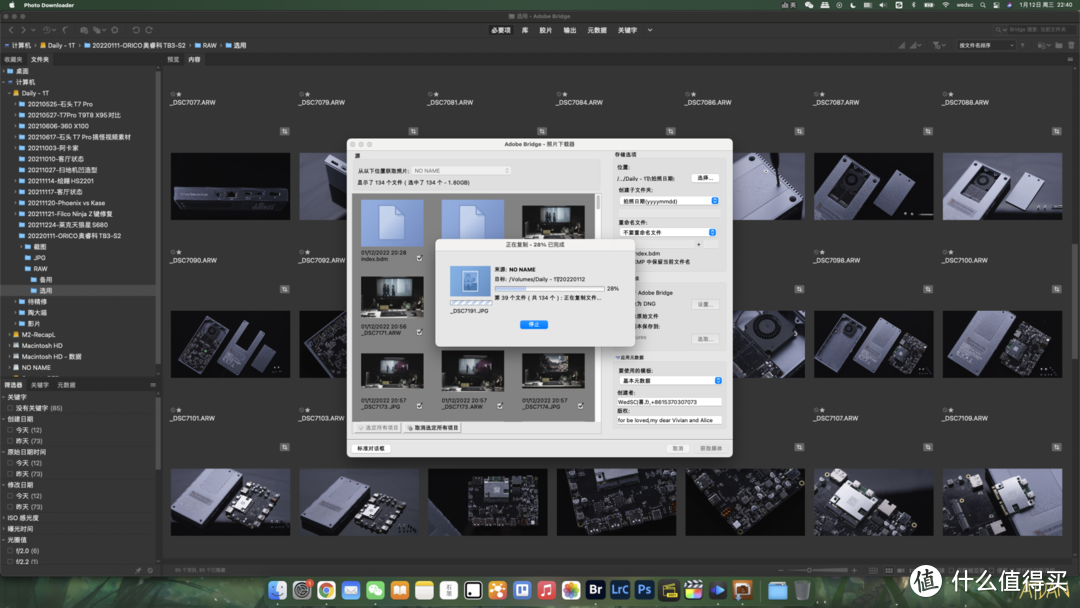






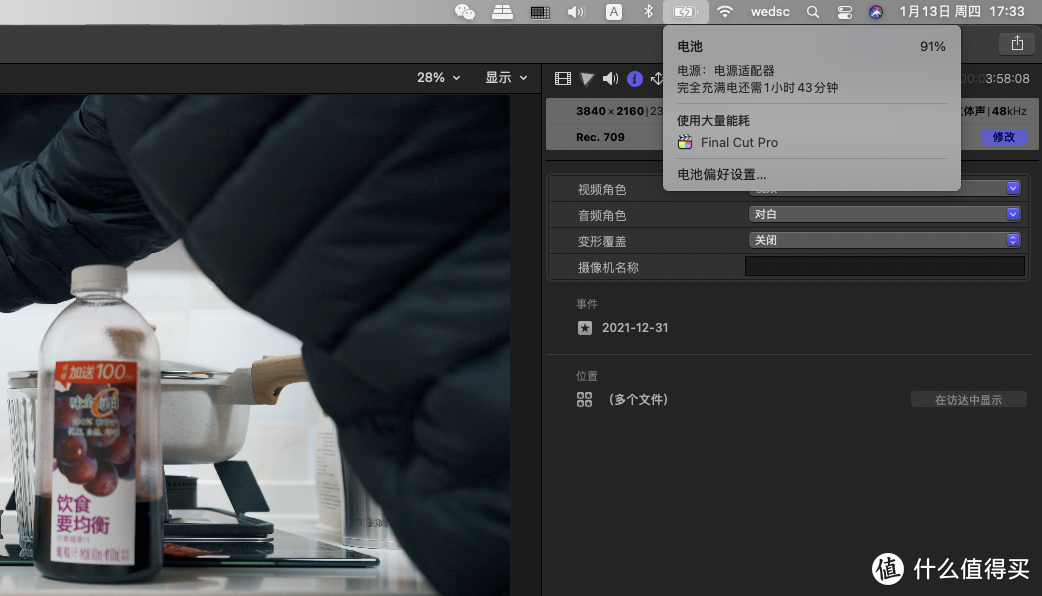







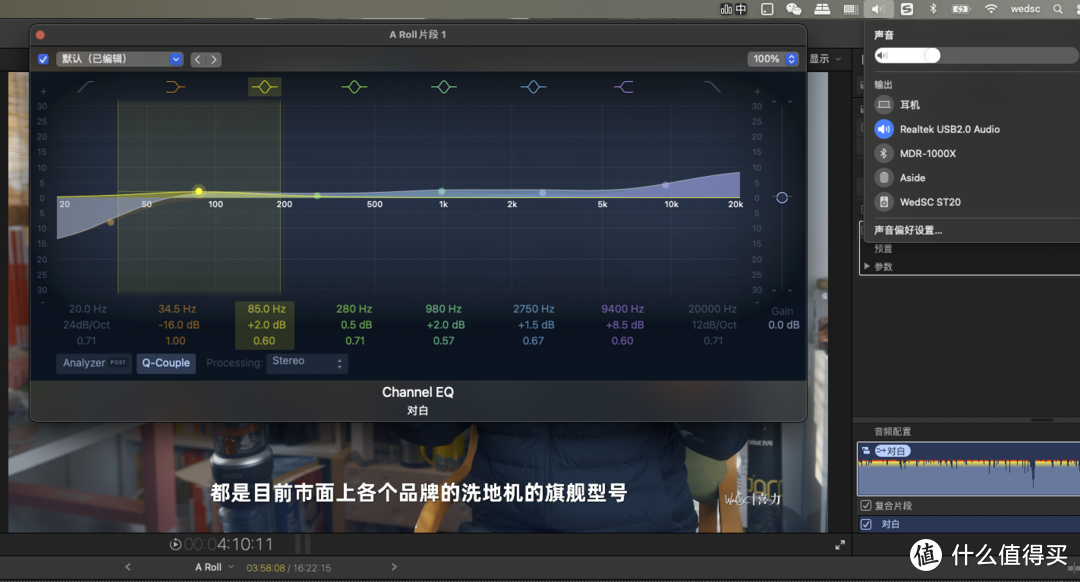
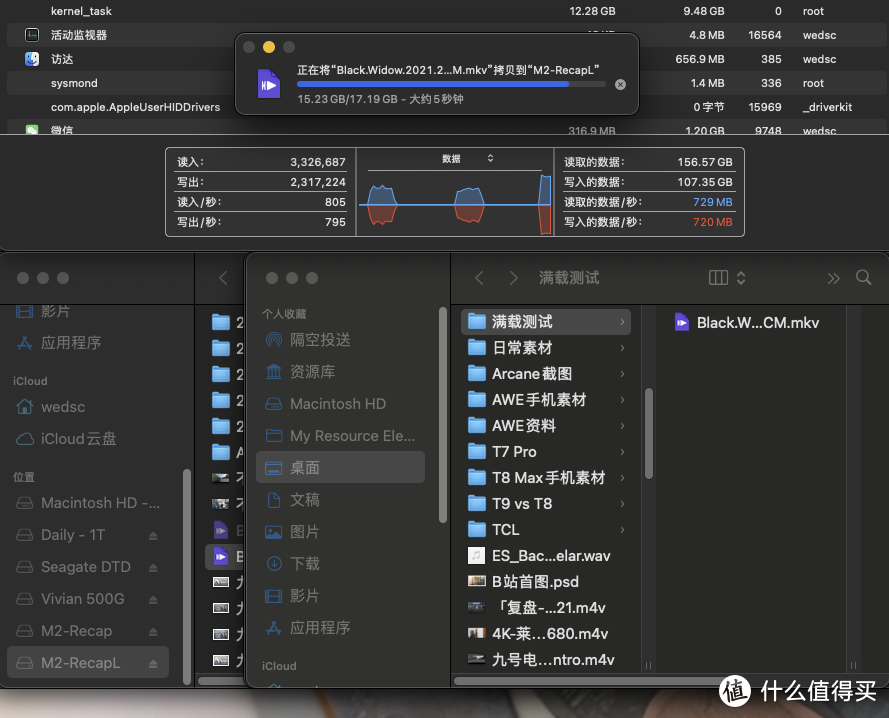
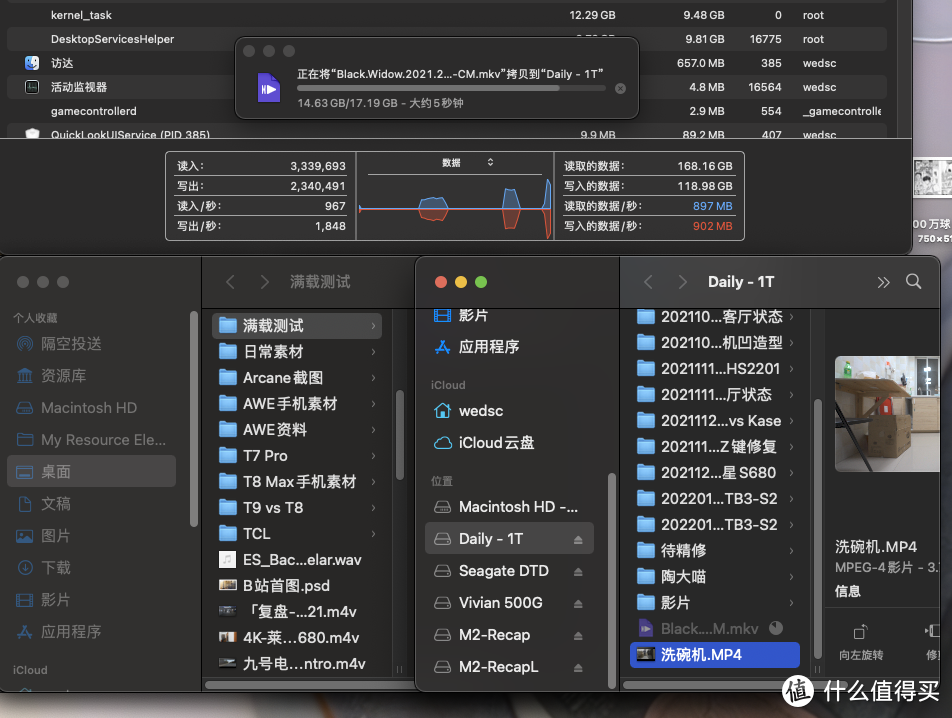
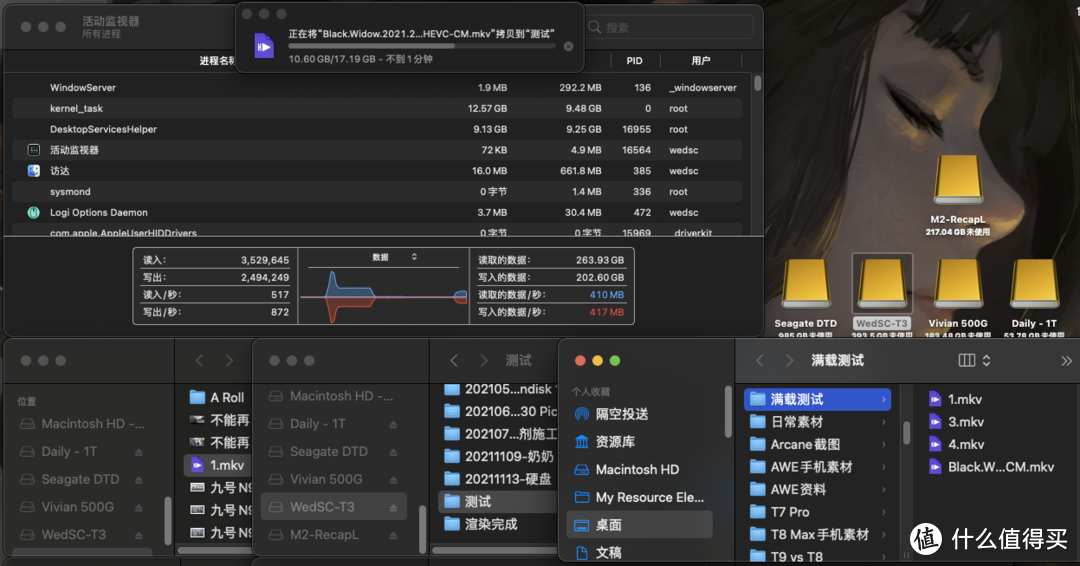
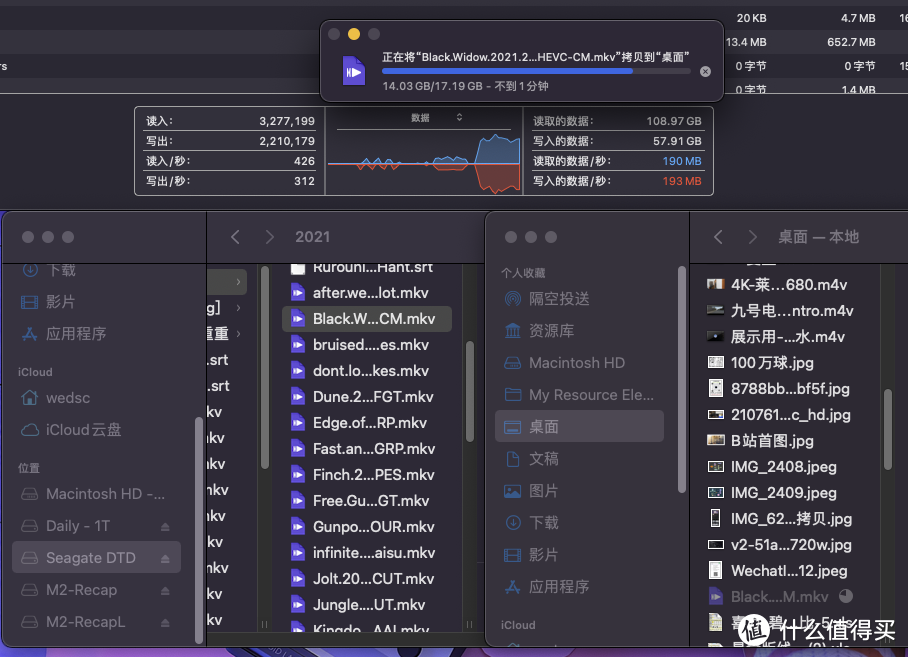

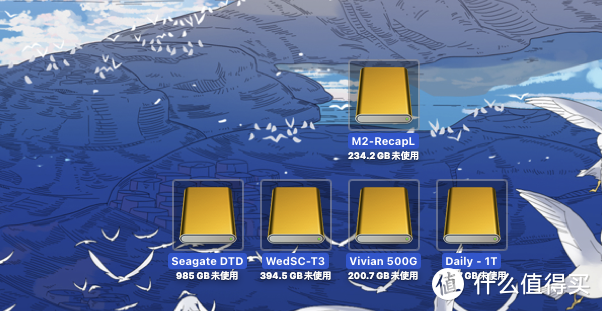
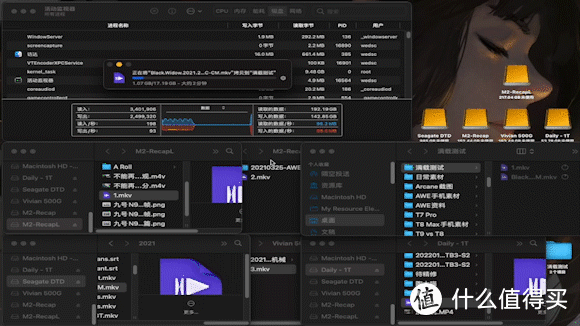
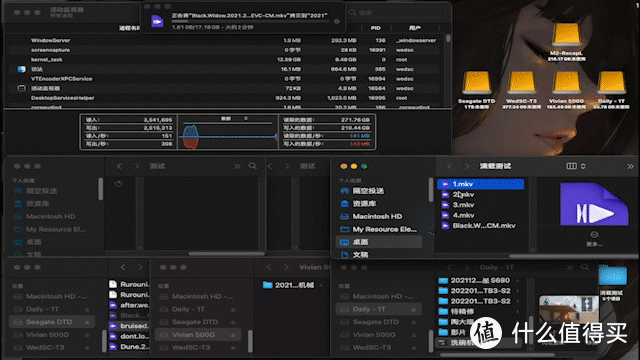
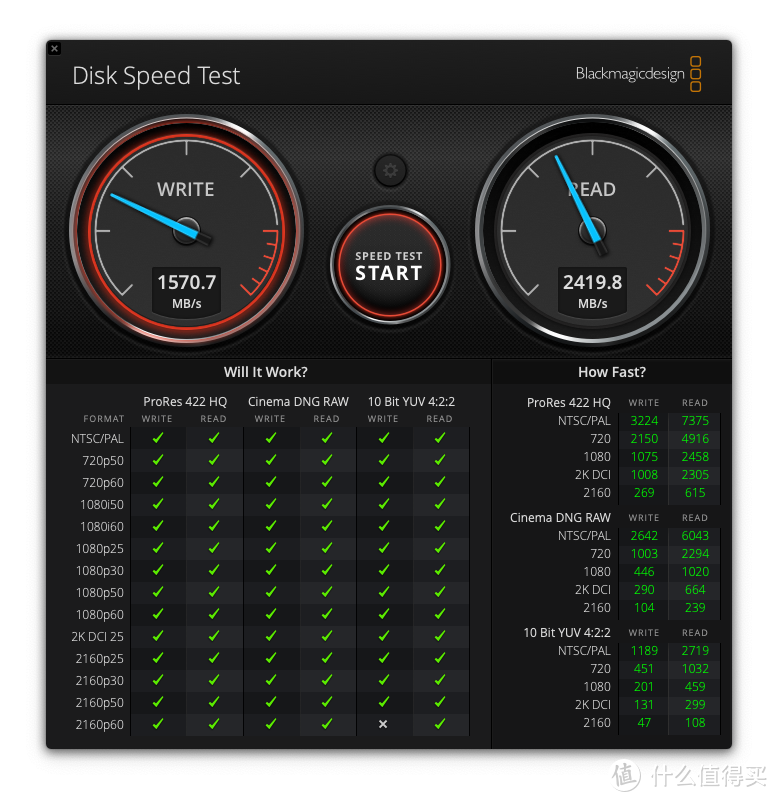



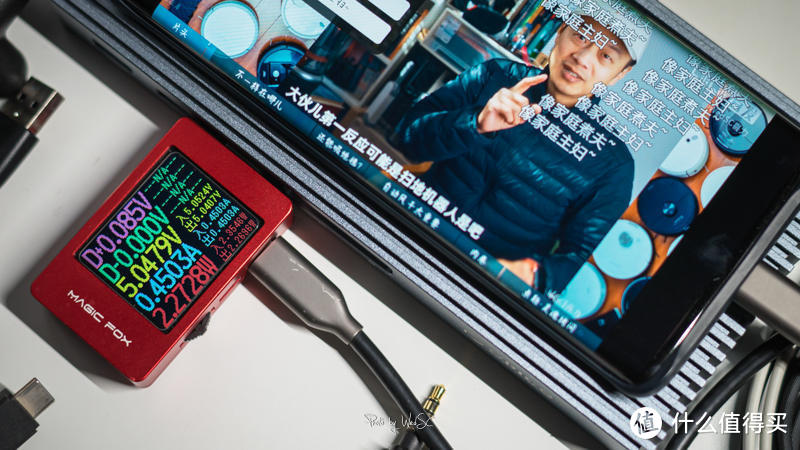



















































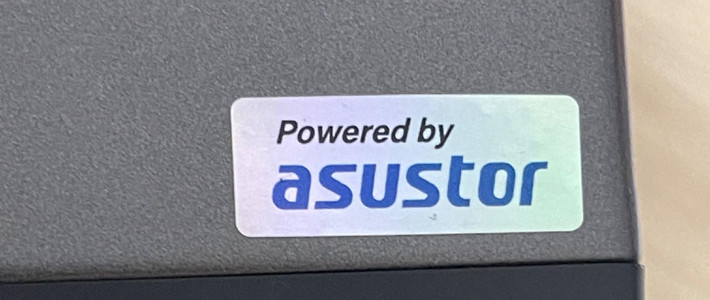






















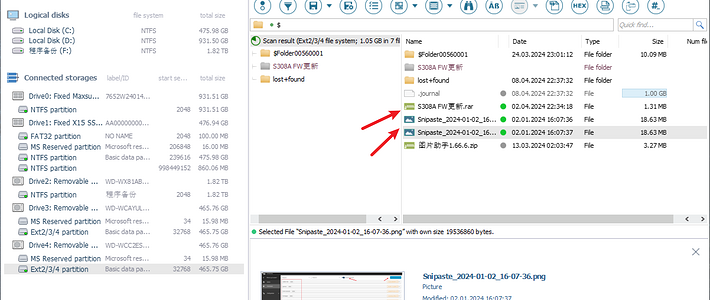









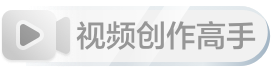

































值友2459718236
校验提示文案
Jackiehu
校验提示文案
benhsu123
校验提示文案
benhsu123
校验提示文案
benhsu123
校验提示文案
benhsu123
校验提示文案
Jackiehu
校验提示文案
值友2459718236
校验提示文案